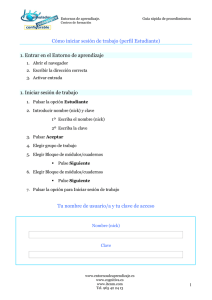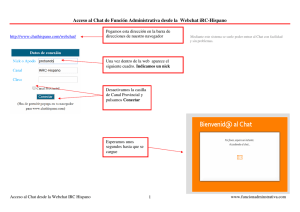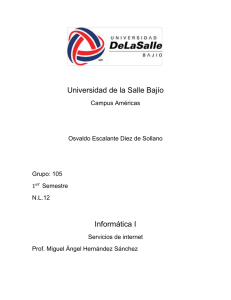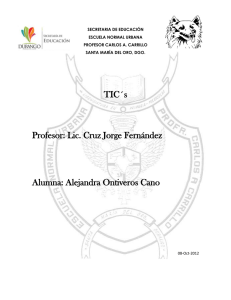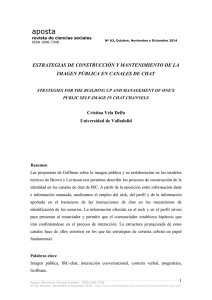CHAT IRC HISPANO
Anuncio
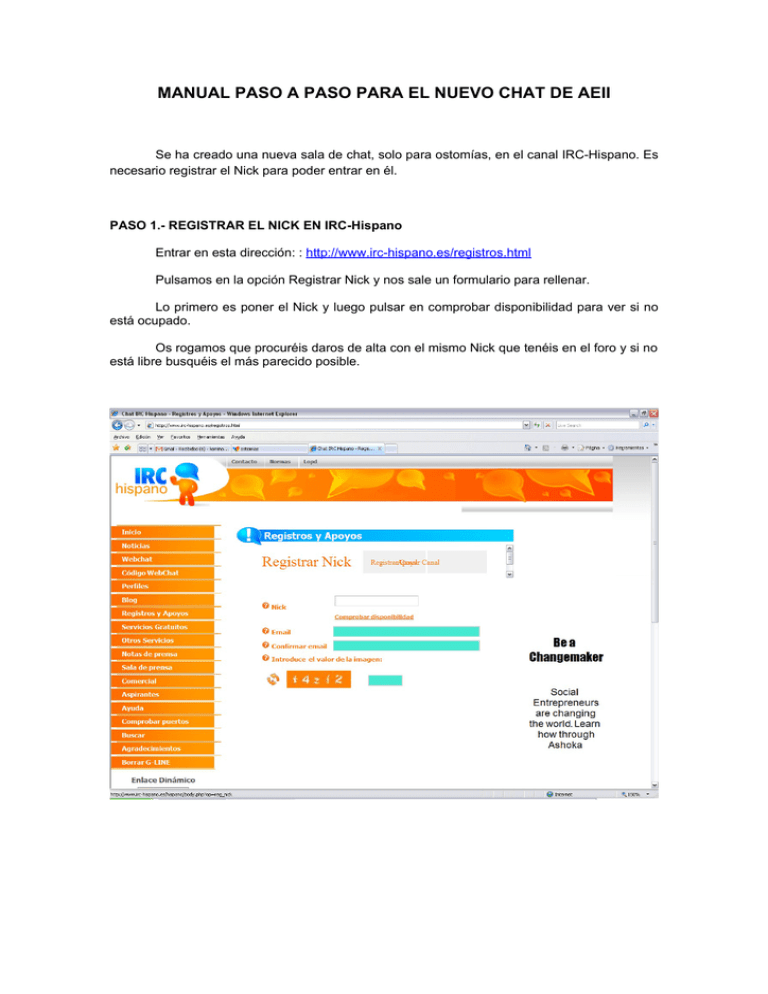
MANUAL PASO A PASO PARA EL NUEVO CHAT DE AEII Se ha creado una nueva sala de chat, solo para ostomías, en el canal IRC-Hispano. Es necesario registrar el Nick para poder entrar en él. PASO 1.- REGISTRAR EL NICK EN IRC-Hispano Entrar en esta dirección: : http://www.irc-hispano.es/registros.html Pulsamos en la opción Registrar Nick y nos sale un formulario para rellenar. Lo primero es poner el Nick y luego pulsar en comprobar disponibilidad para ver si no está ocupado. Os rogamos que procuréis daros de alta con el mismo Nick que tenéis en el foro y si no está libre busquéis el más parecido posible. Una vez que encontremos libre el Nick que queremos la pantalla cambiará a esta: Ahora solo queda completar el formulario, poner un email válido porque es allí donde van a mandar la contraseña. Los números y letras que figuran al final, los tenéis que escribir en el recuadro que queda libre. Si no los veis bien pulsad en las flechitas que hay al lado para que salga otro diferente. Y por último el botón de registrar. En este momento recibiréis un correo electrónico con vuestro Nick y la contraseña que os han generado, es muy rara y se puede cambiar, pero eso lo veremos más adelante. Es importante que entréis en el chat antes de 72 horas porque si no el Nick se borra y tenéis que repetir todo el proceso. PASO 2.- ACCESO A LA SALA DE CHAT Para entrar al chat hay que ir, o bien a: http://www.irc-hispano.es/webchat.html y entraremos vía Web en versión html. O a través de la versión en Flash en: http://www.irc-hispano.es/webchat/webchat.php?canal=aeii bastante más sencillo. Si optamos por la primera opción tendremos que hacer esto: Hay que rellenar los tres campos con nuestro Nick y el password (clave) que hemos recibido en el mail. En el campo canal pondremos #ostomias Le damos a conectar y si todo va bien el chat nos dará la bienvenida y podremos chatear. Si optamos por la segunda opción, los pasos a seguir serán los mismos que hemos explicado antes, en cuanto a rellenar el Nick y la clave. Siempre dejaremos en blanco el recuadro de html: En algunos casos, tanto utilizando la versión html como la flash, el mensaje de bienvenida tarda en salir en pantalla, el chat no termina de abrirse y no funciona, o lo hace muy lentamente. En estos casos lo mejor es instalarse un programa (muy sencillo) que nos facilitará el trabajo. Pasamos a explicar su instalación: PASO 3.- INSTALACION Y CONFIGURACION DE XCHAT Descargamos el programa de aquí: http://www.silverex.org/download/xchat-2.8.4-1.exe Lo descargamos y guardamos en el disco duro. Cuando termina la descarga pulsamos en abrir carpeta y se abre la ventana de donde lo hemos guardado, ejecutamos el programa haciendo doble click en el icono del programa. Se nos abrirá un asistente para la instalación, lo mejor es no modificar nada y pulsar siguiente e instalar las veces necesarias hasta que finalice. Una vez que se ha instalado y pulsamos en “Terminar” se abre el programa y pasamos a configurarlo: Aparecerá una ventana como ésta, en la que tenemos que poner nuestros datos hasta dejarla así: El Nick que hemos registrado SI pueden quedar en blanco NO pueden quedar en blanco Si en la lista de Redes, la primera no es irc-hispano hay que añadirla, lo hacemos del siguiente modo: 1.- Pulsamos en el botón “+ Add” y aparece una casilla para añadir un nuevo nombre (pondrá nueva red). 2.- Ponemos irc-hispano y pulsamos enter. 3.- Pulsamos editar para configurar la nueva red, se abrirá esta ventana: Aquí tenemos que poner esto, tal cual aparece. Una vez puesto pulsar intro. También podemos poner #ostomias, #aeii si queremos entrar en los dos chat. Aquí va la contraseña que recibimos por correo. Es importante cambiar el juego de caracteres que sale y poner este, desplegando la flechita se abren todos. Si no, las “ñ” por ejemplo no se ven en el chat. Una vez hecho todo esto, pulsamos en cerrar y volveremos a la ventana anterior. Si ahora pulsamos en conectar deberíamos acceder al chat sin problemas. Si no queremos entrar al chat, pulsamos cerrar. Para las siguientes ocasiones solo hay que abrir el programa (seguramente tendremos un icono en el escritorio) pulsar en conectar y entrar directamente al chat. Arriba a la izquierda veréis los canales en los que habéis entrado, pinchando sobre ellos se puede cambiar de uno a otro. Es decir, se puede chatear en más de un canal a la vez alternando entre ellos.